¡Sácale provecho a tu iPhone!
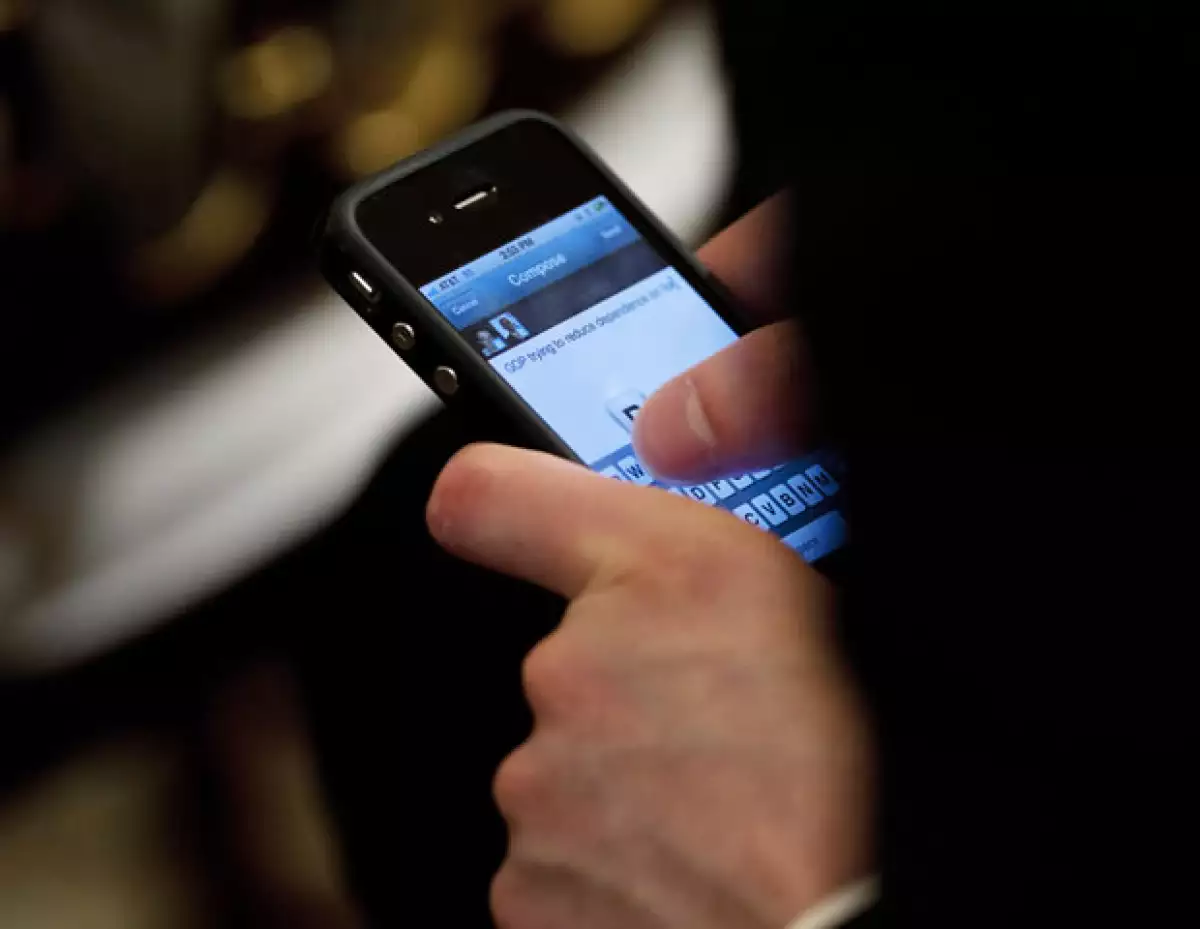
1. Cierra aplicaciones en segundos
Eres de los usuarios que tienden a abrir aplicaciones y nunca cerrarlas. Tarde o temprano mantener corriendo programas en el fondo del equipo puede llegar a afectar el rendimiento de la batería del iPhone e incluso su velocidad.
Para cerrar varias apps a la vez, oprime rápido dos veces botón del Home (el único que tiene el equipo en su pantalla). Esto ejecutará el administrador de aplicaciones, desliza tu dedo hasta ver la ventana de dos o tresapps, coloca un dedo en cada pantalla y deslízalo hacia arriba. Así perderás menos tiempo para cerrar apps en ejecución.
Para muchos usuarios la única opción para volver a una pantalla anterior es mediante la famosa flecha incorporada en la esquina superior izquierda de la mayoría de las aplicaciones. Sin embargo, en apps como Mensajes, Correo Electrónico, Ajustes, Safari deslizar de la orilla izquierda hacia la derecha de la pantalla te permitirá regresar a la pantalla anterior de manera más ágil.
Si eres de los que captura muchas imágenes con el iPhone notarás que el teléfono está configurado bajo la opción de auto enfoque. Si deseas enfocar un objeto en particular basta con tocar la pantalla; sin embargo, en el momento en que muevas la mano o equipo el enfoque se perderá.
Si lo que buscas es capturar varias fotos sin que el teléfono pierda el enfoque debes mantener el dedo sobre la pantalla, hasta que el cuadro se mueva ligeramente dos veces, al quitar tu dedo notarás que se activa una barra amarilla con la leyenda “Bloqueo de AF/AE”. Así aunque muevas el equipo el enfoque no se perderá.
Si tienes la duda o quieres saber a qué hora mandaste los mensajes de una de tus conversaciones. Basta con ir a la aplicación de Mensajes, entrar a la conversación, colocar tu dedo sobre cualquier de los globos de conversación y deslizarlo ligeramente hacia la izquierda, esto revelará una columna con la hora de envío
Teléfonos con Android como los Galaxy de Samsung o el Fire Phone de Android tiene opciones para reaccionar a los movimientos de mano del usuario. El iPhone también las tiene, pero al igual que el de sus contrapartes son poco funcionales y están enfocados a usuarios con discapacidades o problemas motrices.
Aun así, si buscas configurar la opción deber ir a Ajustes, General, Accesibilidad y navegar a la opción de Control por Botón.
Dentro de ese menú deberás realizar dos pasos. El primero es configurar el movimiento. En el menú Botones selecciona Añadir nuevo botón, elige la fuente Cámara, elige Cabeza Izquierda o Derecha y define qué función quieres que ejecute el teléfono. Tu cabeza puede actuar como tu dedo, el botón de inicio o para abrir comandos como el Centro de Notificaciones o activar Siri.
La cámara del iPhone 5s tiene una modalidad para capturar hasta 10 imágenes por segundo con su modo de Disparo Rápido o Burst Mode, al cual puedes acceder desde las opciones de la cámara.
Sin embargo, los otros modelos de iPhone también ofrecen una modalidad de disparo rápido, de hasta tres imágenes por segundo. Se puede activar de dos formas.
La primera: sólo mantén oprimido el botón de la pantalla de cámara. La segunda y más oculta, es mantener oprimido el botón para bajar el volumen del teléfono. Ambas opciones realizan la misma función.
Si tu iPhone consume muy rápido tu paquete de datos, es posible que algunas aplicaciones tengan permiso a descargar datos de la red celular. Para tener un mejor control ve a Ajustes, Datos Móviles y navega hacia abajo para conocer las aplicaciones que tiene permiso a utilizar los megabytes de tu plan de datos.
Si eres un usuario cuyo plan es menor a 1GB recomendamos que aplicaciones como YouTube, Netflix, Spotify o Rdio únicamente accedan vía enlaces Wi-Fi. Si de plano no pueden esperar y les urge el video pueden activar o desactivar está función en cualquier momento.
Continúa leyendo en CNNExpansion.com: